打印喷嘴检查图案
最近更新 : 03-Mar-2008
发行编号 : 8100101500
解决方法
打印喷嘴检查图案以确定打印头喷嘴是否正常地喷出墨水。
参考
如果墨水不足,将无法正确打印喷嘴检查图案。如果剩余墨水量不足,请更换墨盒(FINE Cartridge)。
1. 确保打印机已开启,然后在后端托盘中装入一张A4或Letter尺寸的普通纸。
2. 打开出纸托盘,然后扩展出纸托盘扩展架。
将纸张厚度杆置于左侧。请参见 [
纸张厚度杆 ]。
将打印喷嘴检查图案。请勿在打印过程中打开上盖。
参考
(1) 如果图案中线条缺失,则黑色打印头喷嘴需要清洗。
示例:线条缺失时(黑色墨水)
(2) 如果图案中有白色条纹,则彩色打印头喷嘴需要清洗。
示例:出现白色条纹时(彩色墨水)
6. 采取适当措施。
- 需要清洗时 : 根据所使用的系统平台,单击清洗,然后转到Windows或Macintosh打印头清洗步骤的步骤4-(3)。请参见[ 打印头清洗 ]。
- 不需要清洗时 : 单击图案检查对话框上的退出以退出喷嘴检查图案检查。
1. 确保打印机已开启,然后在后端托盘中装入一张A4或Letter尺寸的普通纸。
2. 打开出纸托盘,然后扩展出纸托盘扩展架。
将纸张厚度杆置于左侧。请参见 [
纸张厚度杆 ]。
3. 打开Canon IJ打印机实用程序(Canon IJ Printer Utility)对话框。
将打印喷嘴检查图案。请勿在打印过程中打开上盖。
参考
(1) 如果图案中线条缺失,则黑色打印头喷嘴需要清洗。
示例:线条缺失时(黑色墨水)
(2) 如果图案中有白色条纹,则彩色打印头喷嘴需要清洗。
示例:出现白色条纹时(彩色墨水)
6. 采取适当措施。
- 需要清洗时 : 根据所使用的系统平台,单击清洗,然后转到Windows或Macintosh打印头清洗步骤的步骤4-(3)。请参见 [ 打印头清洗 ] 。
- 不需要清洗时 : 单击图案检查对话框上的退出以退出喷嘴检查图案检查。
谢谢,您的反馈将有助于我们改进网站。
单击这里返回主支持页面
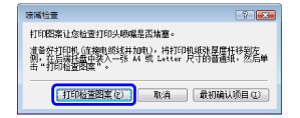
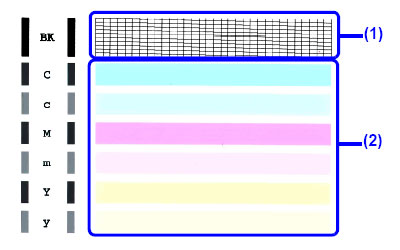
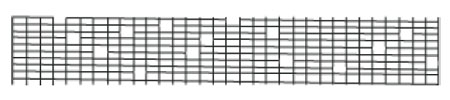

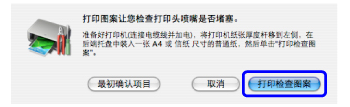
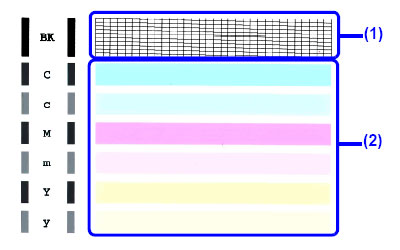
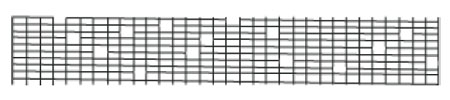





























































































 返回
返回
 打印
打印
 分享
分享








 京公网安备 11010502037877号
京公网安备 11010502037877号